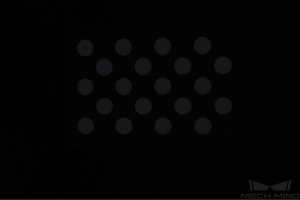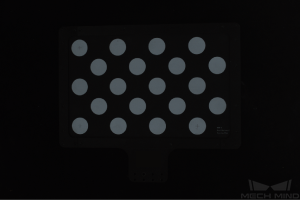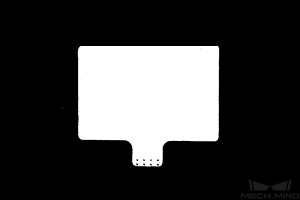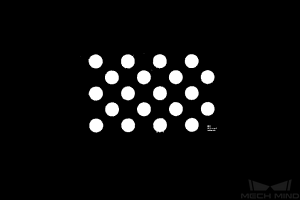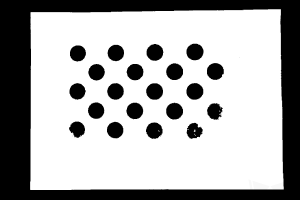内参工具
该工具用于检查相机的内参是否准确、矫正内参及恢复出厂内参。只有内参准确,才能保证计算得出的各点坐标准确。
| 对于精度要求很高的项目,可开启高精度模式,根据更严格的标准检查内参。高精度模式在管理员用户下可见,如需使用,请咨询技术支持。 |
准备工作
检查内参前,请准备好相机随附的标定板。
将标定板置于相机视野内,获取标定板的2D图和深度图。请确保获取的2D图和深度图符合如下标准:
-
标定板上圆所在的区域拍摄完整。
-
2D图不过亮或过暗,标定板上的圆清晰完整。
-
深度图中标定板上的圆完整。
标定板2D图示例如下:
| 图像过暗,无法清晰识别标定板上的圆。 | 标定板上的圆完整,边缘清晰可见。 | 图像过亮,无法清晰识别标定板上的圆。 | |
|---|---|---|---|
|
|
|
|
如获取的2D图不符合标准,请调节2D图相关参数。
标定板深度图示例如下:
| 曝光时间过短,标定板上的圆不完整。 | 标定板上的圆/整个标定板完整无缺失。 | 曝光时间过长,标定板上的圆部分或全部缺失。 | |
|---|---|---|---|
|
|
|
|
如获取的深度图不符合标准,请调节深度图相关参数。
检查内参
单击菜单栏中的工具菜单,选择内参工具,进入内参工具窗口。
使用内参工具检查相机内参时,请执行如下步骤。
-
单击1. 放置标定板并检查图像质量中的采集图像,获取标定板的2D图和深度图。确认图像是否符合标准。
-
在2. 选择放置的标定板型号中设置标定板的规格:
-
如使用标准型号的标定板,单击右侧小三角选择标定板型号。
-
如使用定制标定板,请先选择自定义,再根据工程师提供的信息设置型号、行、列及间距。
-
-
在3. 检查内参中单击检查内参,开始检查相机内参。检查完成后自动弹出检查结果的弹窗。
-
如弹窗中内参检查结果数据显示绿色,则内参检查合格,相机可正常使用。
-
如弹窗中内参检查结果数据显示红色或出现其他错误提示,则内参误差较大或检查失败,请根据弹窗内的提示解决问题。
-
| 对于精度要求很高的项目,可使用高精度模式:切换至管理员用户,在内参工具的3. 检查内参中勾选高精度模式,并根据高精度检测距离放置标定板。如不按该距离放置标定板,可能导致相机内参检查失败。 |
解决检查内参可能出现的问题
检查内参时,可能遇到如下问题。
内参误差较大
问题描述:
内参检查结果弹窗数据显示红色,表示相机内参误差较大。
解决方案:
请尝试如下解决方案:
-
检查标定板型号或规格是否正确。
-
如错误,请输入正确的标定板型号或规格。然后,请重新检查相机内参。
-
如无误,请查看下一步。
-
-
检查2D图或深度图是否符合标准,请参考2D图与深度图检查标准。
-
使用矫正内参功能矫正内参。使用步骤如下:
-
将标定板置于相机视野内。
-
勾选矫正内参后,单击采集数据。
-
移动标定板,再次单击采集数据。
-
请添加至少3组数据。
-
移动标定板时,建议同时平移并旋转标定板,推荐位置为视野范围的中心与四个角共5组,如下图所示。
位置1 位置2 位置3 位置4 位置5 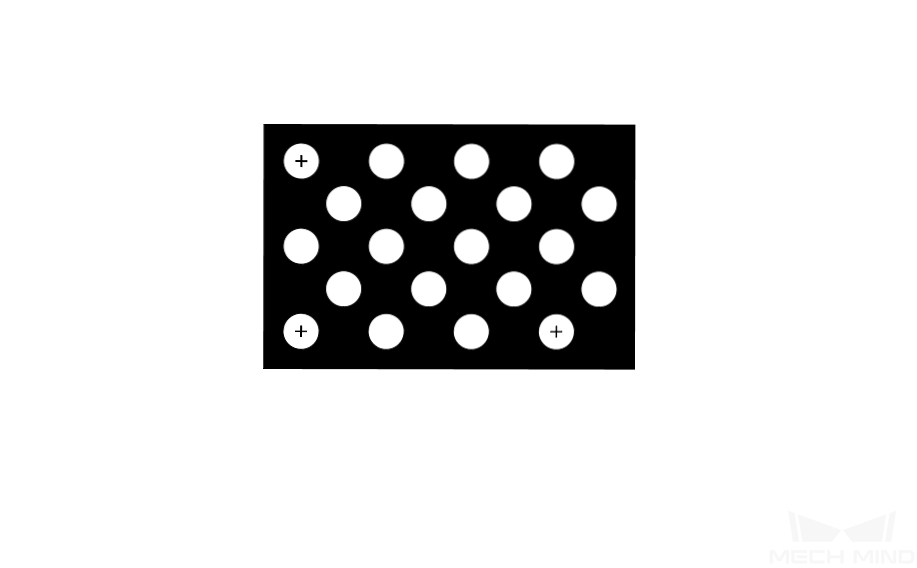
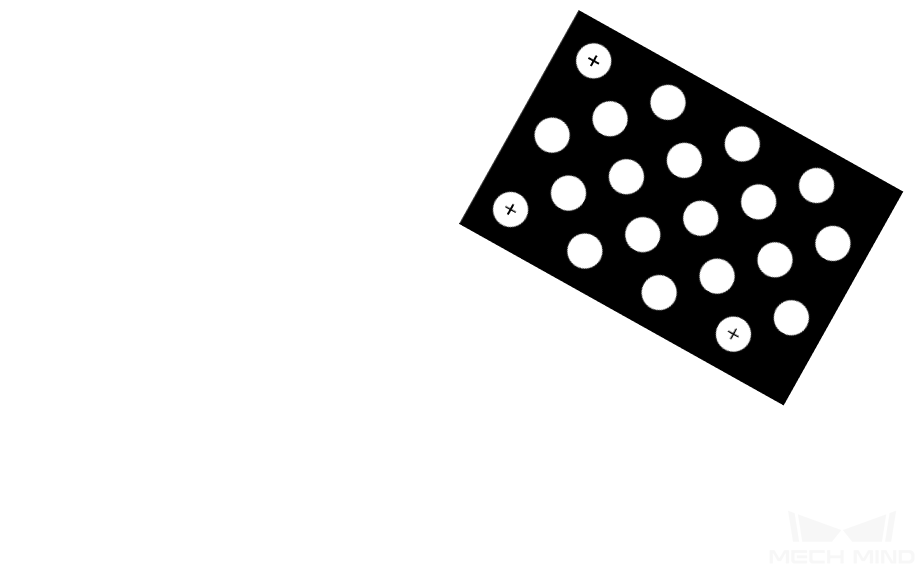
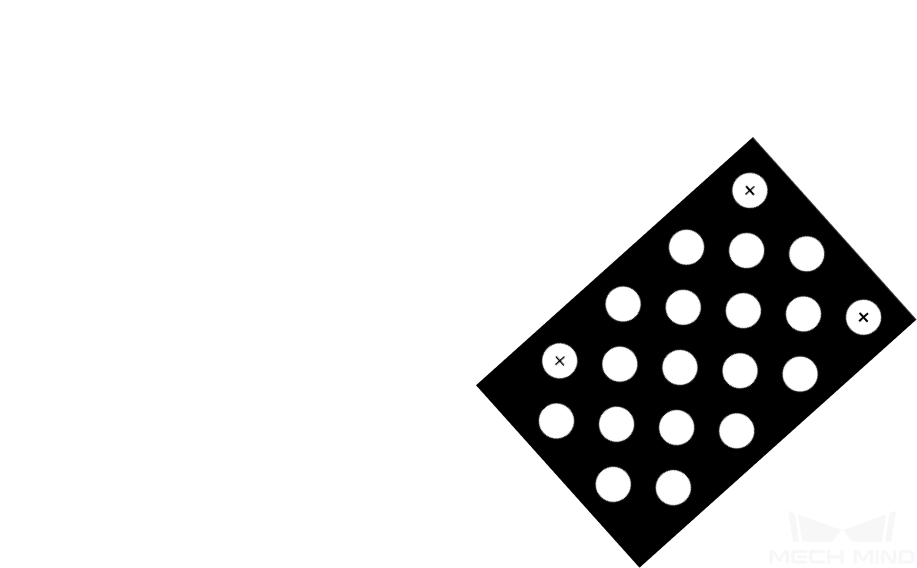
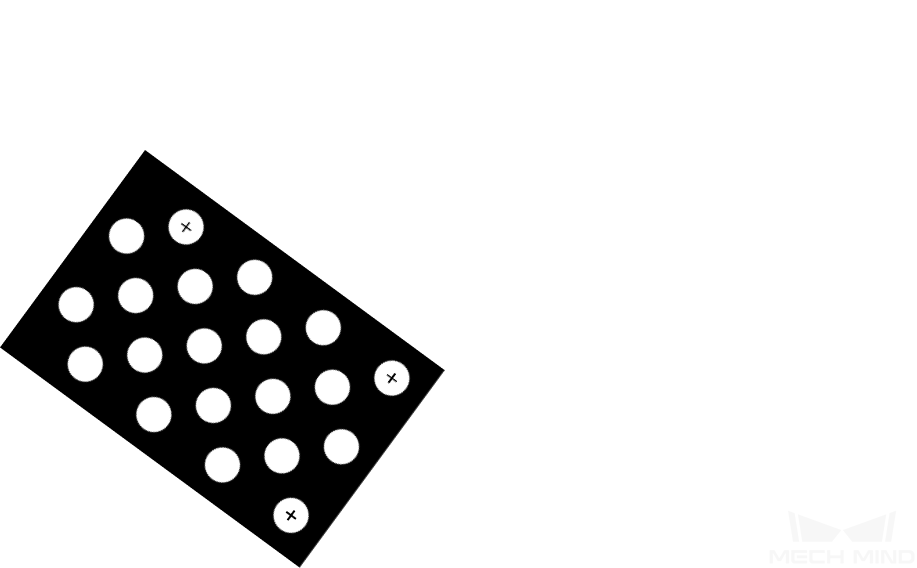
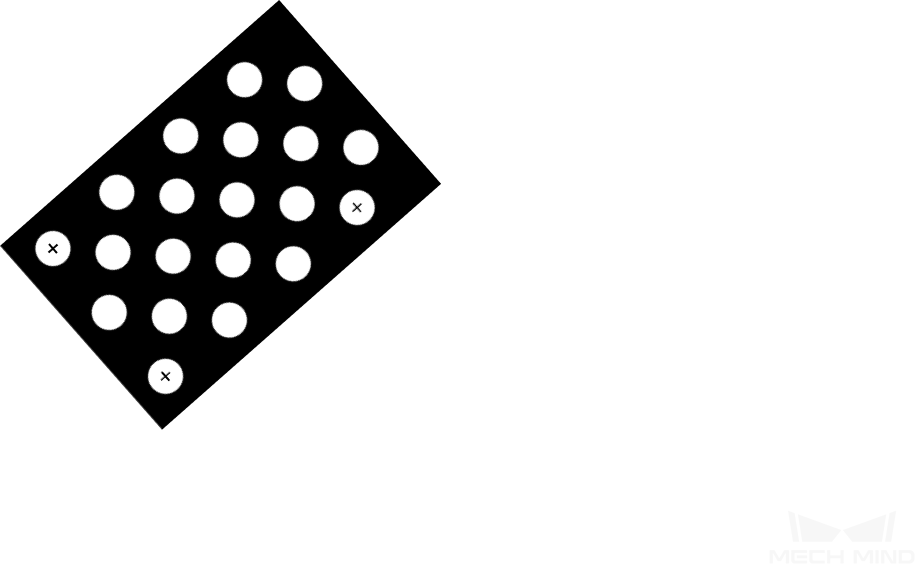
-
-
添加数据完成后,单击矫正内参。完成后将自动弹出矫正结果的弹窗。
-
如内参矫正成功,单击该窗口中的检查内参,重新进行内参检查。
-
如内参矫正失败,单击该窗口中的确定,重新尝试或联系技术支持。
-
-
未检测到标定板上的圆
问题描述:
内参检查结果弹窗提示未检测到标定板上的圆。
解决方案:
请尝试如下解决方案:
-
检查标定板型号或规格是否正确。
-
如错误,请输入正确的标定板型号或规格。然后,请重新检查相机内参。
-
如无误,请查看下一步。
-
-
检查2D图或深度图是否符合标准,请参考2D图与深度图检查标准。
-
使用画辅助圆功能辅助检测。使用步骤如下:
-
单击3. 检查内参中的画辅助圆。
-
在2D图上找到一个完整的标定板上的圆。移动光标至该圆圆心位置,按住Ctrl单击鼠标左键,向斜上或斜下方向移动光标调整辅助圆的大小。再次单击完成画圆。
-
仅需要画一个辅助圆,辅助圆应与标定板上圆的边缘尽量贴合。
-
如需重新画辅助圆,请重新单击画辅助圆。
-
将光标移动至2D图上,滚动鼠标滚轮,可以放大或缩小2D图。
-
-
在3. 检查内参中单击检查内参,重新检查内参。
-
如内参检查成功,流程结束。
-
如内参检查结果弹窗仍提示未检测到标定板上的圆,请查看下一步。
-
-
-
使用编辑特征检测参数功能辅助检测。使用步骤如下:
-
单击3. 检查内参中编辑特征检测参数(高级)。
-
请根据实际情况调整显示的特征检测参数。
-
如无法拍摄到标定板上的所有圆,请勾选允许部分圆缺失,并编辑新增的特征检测参数。
-
在3. 检查内参中单击检查内参,重新检查内参。
-
如内参检查成功,流程结束。
-
如内参检查结果弹窗仍提示未检测到标定板上的圆,请联系技术支持。
-
-
深度图中没有有效的特征点
问题描述:
内参检查结果弹窗提示深度图中没有有效的特征点。
解决方案:
检查深度图是否符合标准,请参考2D图与深度图检查标准。
-
如深度图不符合标准,请调节深度图相关参数。然后,请重新检查相机内参。
-
如深度图符合标准,请联系技术支持。